Cov ntaub ntawv ISO yog daim ntawv disk lossis khaws cia ntawm cov kho qhov muag disc nrog.iso txuas ntxiv. Linux cov txheej txheem ua haujlwm cov ntaub ntawv, piv txwv li, yog ib qho ntawm cov ntaub ntawv sib qhia feem ntau hauv ISO hom ntawv. Cov neeg siv tuaj yeem rub tawm cov ntawv ISO, hlawv nws rau DVD, thiab siv nws zoo li lwm yam khoom siv lub cev. Hauv kab lus no, koj yuav raug coj los ntawm cov txheej txheem hlawv ISO cov ntaub ntawv rau DVD.
Kauj ruam
Txoj Kev 1 ntawm 3: Rau Windows 7 thiab 8
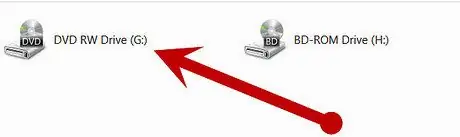
Kauj Ruam 1. Ntxig daim CD, DVD, lossis Blu-ray disc rau hauv daim disk
Nco ntsoov tias koj siv xov xwm uas sib xws nrog lub cuab yeej koj siv.
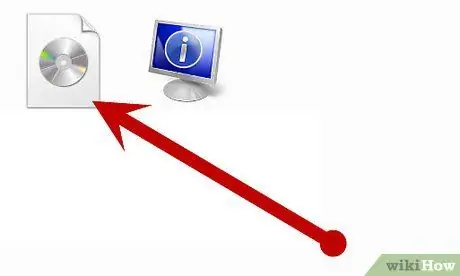
Kauj ruam 2. Nrhiav cov ntaub ntawv ISO uas koj xav hlawv rau DVD
Hauv Windows Explorer qhov rai, nrhiav cov ntawv disc uas koj xav theej, tom qab ntawv nyem rau thiab xaiv "Hlawv Disc Duab".
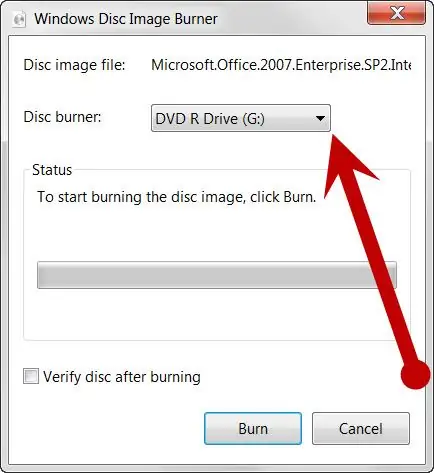
Kauj Ruam 3. Xaiv lub disc tsav
Yog tias koj lub khoos phis tawj tuaj nrog ntau dua ib tus tsav, raws li qhia hauv "Disc Burner" cov npe hauv Windows Disc Image Burner window, xaiv tus tsav koj xav siv.
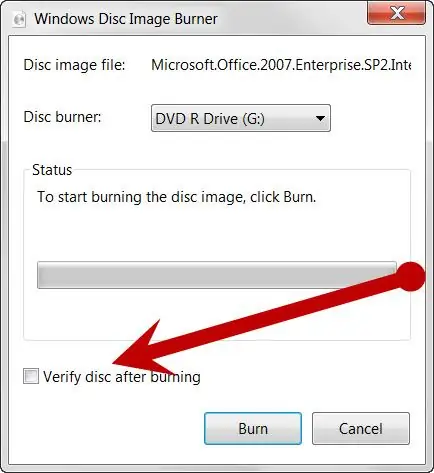
Kauj Ruam 4. Txheeb xyuas cov txheej txheem tua hluav taws (xaiv tau)
Yog tias koj xav txheeb xyuas tias cov ntaub ntawv tau raug hlawv/theej rau lub disc kom raug, khij lub npov "Txheeb xyuas disc tom qab hlawv".
Yog tias kev ntseeg siab ntawm daim ntawv disc yog qhov tseem ceeb/tseem ceeb (piv txwv li cov ntawv muaj firmware hloov tshiab), koj tseem yuav tsum tau khij lub npov
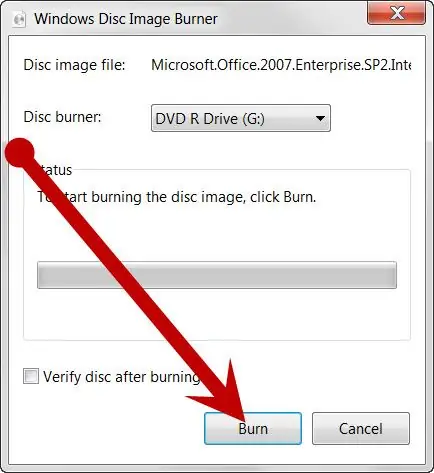
Kauj Ruam 5. Nyem "Hlawv" txhawm rau hlawv lub disc
Txoj Kev 2 ntawm 3: Rau Mac OS X
Kauj Ruam 1. Npaj daim DVD dawb (ib leeg-txheej lossis ob txheej)
Nco ntsoov tias DVD koj npaj muaj chaw txaus los khaws cov ntawv ISO. Nco ntsoov tias ob-txheej DVDs feem ntau muaj ib ncig ntawm 8GB ntawm qhov chaw cia.


Kauj ruam 2. Ntxig rau DVD
Qhib tus tsav, tom qab ntawd ntxig lub disc rau hauv DVD player lossis lub tshuab hlawv.
-
Sim tshuaj xyuas yog tias koj lub khoos phis tawj muaj DVD tsav uas tuaj yeem hlawv DVDs los ntawm txhaj rau Apple icon nyob rau sab saud sab laug ntawm lub vijtsam, tom qab ntawv xaiv "Txog Qhov Mac". Nyem “Cov ntaub ntawv ntau ntxiv…” thiab xaiv “Cia”. Tom qab ntawd, tsav thiab txhua hom ntawv sau tau yuav tshwm rau hauv qab ntawm cov npe uas tshwm.

Hlawv ISO Cov Ntaub Ntawv rau DVD Kauj Ruam 14Bullet1

Kauj Ruam 3. Qhib Disk Utility daim ntawv thov los ntawm kev mus rau "Finder"> "Applications"> "Utilities"> "Disk Utility"
Hauv qhov Finder window, koj tseem tuaj yeem nias "Command" (⌘) + U qhov tseem ceeb ua ke kom qhib "Utilities" folder.
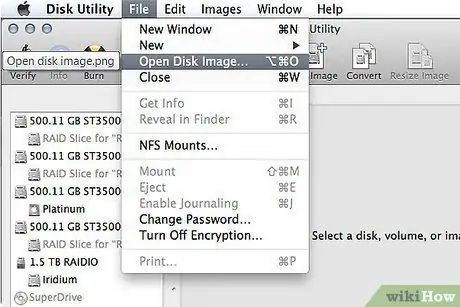
Kauj Ruam 4. Nyem “File” ntawm Disk Utility menu
Tom qab ntawv, xaiv "Qhib Disk Image".
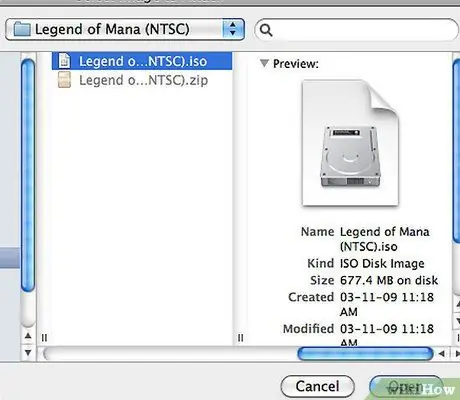
Kauj Ruam 5. Nrhiav thiab xaiv cov ntaub ntawv ISO uas koj xav kom hlawv/luam rau disc
Nyem rau "Qhib" khawm kom thauj cov ntawv ntawm Disk Utility.
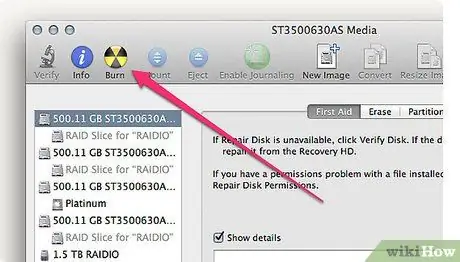
Kauj Ruam 6. Xaiv ISO cov ntaub ntawv koj xav theej los ntawm lub vaj huam sib luag ntawm sab laug ntawm Disk Utility window, tom qab ntawd nyem rau "Hlawv" khawm kom hlawv/luam nws rau DVD
Txoj Kev 3 ntawm 3: Rau Windows (Ua Ntej Ua Ntej)
Kauj Ruam 1. Npaj daim DVD dawb (ib leeg-txheej lossis ob txheej)
Nco ntsoov tias DVD koj npaj muaj chaw txaus los khaws cov ntawv ISO. Nco ntsoov tias ob-txheej DVDs feem ntau muaj ib ncig ntawm 8GB ntawm qhov chaw cia.
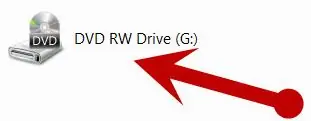
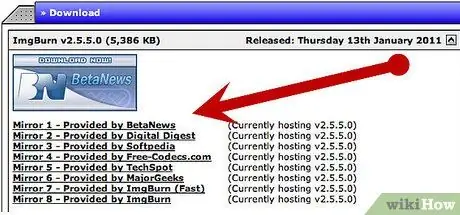
Kauj ruam 2. Mus ntsib ImgBurn
tuaj.
Xaiv ib qho ntawm "daim iav txuas" rub tawm ImgBurn program dawb. Nco ntsoov tias muaj ntau daim ntawv thov uas muab cov kev pabcuam zoo sib xws.
Ob npaug nias rau "Setup_FreeBurner.exe" cov ntaub ntawv rub tawm los ntawm ImgBurn lub vev xaib thiab ua raws cov lus qhia ntawm lub vijtsam txhawm rau nruab qhov program rau hauv koj lub computer

Kauj Ruam 3. Ntxig daim DVD rau hauv DVD tsav
Nco ntsoov tias lub tsav tuaj yeem hlawv/luam cov ntawv rau DVD yog tias lub hauv ntej ntawm lub cuab yeej muaj daim ntawv "DVD-RW" nyob ntawm xub ntiag ntawm lub cuab yeej. Koj tseem tuaj yeem tshawb xyuas nws los ntawm txhaj rau sab xis "Kuv Lub Computer"> "Khoom" los ntawm cov ntawv qhia zaub mov uas tshwm. Tom qab ntawd, xaiv "Hardware" tab thiab mus rau "Device Manager".
Khiav qhov program ImgBurn
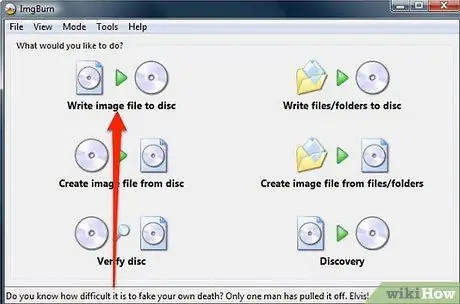
Kauj Ruam 4. Nyem “Sau cov duab rau daim disk”
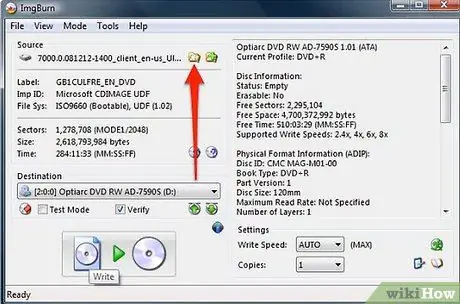
Kauj Ruam 5. Xaiv cov ntawv koj xav theej/hlawv
Nyem rau lub iav tsom iav icon hauv ntu "Source" txhawm rau tshawb xyuas koj lub computer thiab xaiv cov ntaub ntawv ISO xav tau.
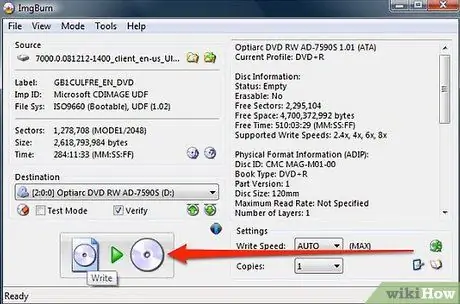
Kauj Ruam 6. Hlawv koj daim DVD
Nyem rau lub cim loj disc nyob rau sab laug sab laug ntawm lub qhov rais kom pib DVD hlawv txheej txheem txiav.
Lub tswv yim
Muaj ntau txoj haujlwm uas tuaj yeem thauj khoom thiab tso tawm ISO cov ntaub ntawv lossis cov ntawv khaws cia. Txoj kev no, koj tuaj yeem nkag mus rau cov ntaub ntawv muaj nyob hauv cov ntawv khaws cia, ib yam li koj yuav nkag tau cov ntaub ntawv khaws cia ntawm lub cev. Tau kawg, txoj hauv kev no koj tsis tas yuav hlawv ISO cov ntawv rau DVD ua ntej
Ceeb toom
- Tsis txhob hlawv ISO cov ntaub ntawv rau DVD los ntawm kev yooj yim rub thiab xa nws mus rau DVD thiab tom qab ntawd hlawv nws. Cov txheej txheem no ua rau lub disc siv tsis tau (tsis txawm tias ISO cov ntaub ntawv tuaj yeem theej thiab nyeem tau).
- Cov npe ntawm cov kev xaiv ntawm cov ntawv qhia zaub mov yuav txawv ntawm qhov program mus rau program. Saib DVD tus kws sau ntawv cov ntaub ntawv lossis phau ntawv qhia siv (cov ntaub ntawv pabcuam) kom paub ntau ntxiv.







